AirPods – это беспроводные наушники, разработанные компанией Apple. Они предлагают удобство использования, отличное качество звука и стильный дизайн. В основном AirPods используются с устройствами от Apple, но многие пользователи Android также хотят иметь возможность использовать эти наушники с своими устройствами. И хотя взаимодействие между AirPods и Android может вызвать некоторые сложности, с помощью этой пошаговой инструкции вы сможете подключить свои AirPods к Android-устройству.
Шаг 1: Подготовка
Прежде чем начать, убедитесь, что ваше Android-устройство имеет поддержку Bluetooth и имеет наличие последней версии операционной системы. Проверьте, что наушники AirPods находятся в режиме подключения, разъемы заряда наушника должны быть светлыми. Установите наушники AirPods в корпус и откройте его, чтобы активировать режим подключения. Подключение кнопки на корпусе должно мигнуть белым светом, означая готовность к подключению.
Шаг 2: Откройте настройки Bluetooth на вашем устройстве Android
Настройки Bluetooth обычно находятся в разделе "Настройки" или "Соединения" вашего устройства Android. Откройте настройки Bluetooth и убедитесь, что Bluetooth включен.
Шаг 3: Найдите устройство AirPods в списке доступных устройств Bluetooth
После того, как вы открыли настройки Bluetooth, ваше устройство Android начнет автоматически поиск доступных устройств. Вы увидите список доступных устройств Bluetooth, в котором должны появиться ваши наушники AirPods. Выберите их из списка.
Шаг 4: Подключение и настройка наушников AirPods
Вам может потребоваться ввести пароль или код для подключения AirPods к Android-устройству. Для этого введите "0000" или другой пароль, указанный в инструкции на наушниках AirPods. После этого наушники будут успешно подключены к вашему устройству Android.
Шаг 5: Настройка функций наушников AirPods
После того, как AirPods успешно подключены к Android-устройству, вы можете настроить некоторые функции наушников. В настройках Bluetooth вы можете настроить автоматическое подключение, настроить функцию воспроизведения или паузы музыки, а также настроить микрофон для использования во время звонка.
Теперь вы готовы наслаждаться своими AirPods с вашим устройством Android! Не забудьте подключить их каждый раз, когда вы хотите использовать их со своим Android-устройством.
Включите Bluetooth на устройстве Android
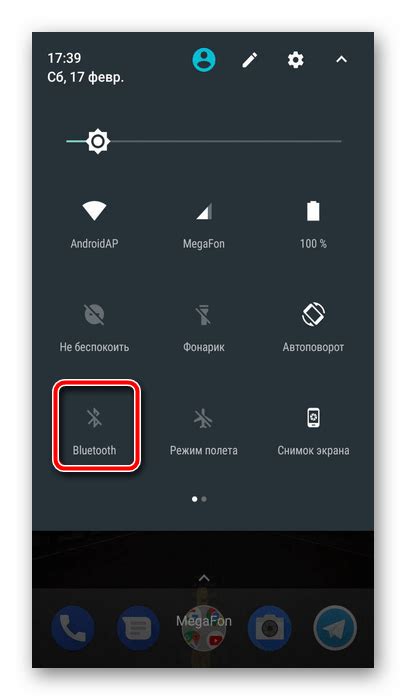
Прежде чем подключать AirPods к Android, вам необходимо убедиться, что функция Bluetooth включена на вашем устройстве. Следуйте этим простым шагам:
- Откройте настройки Android, нажав на значок шестеренки или перейдя в раздел "Настройки" в меню приложений.
- Прокрутите вниз и найдите раздел "Безопасность и сброс" или "Соединение и сеть".
- В разделе "Безопасность и сброс" или "Соединение и сеть" найдите опцию "Bluetooth" и нажмите на нее.
- На странице Bluetooth нажмите на переключатель, чтобы включить функцию Bluetooth, если она выключена.
После включения Bluetooth, ваше Android-устройство будет готово к подключению к AirPods.
Подготовьте AirPods для подключения

Перед тем как подключить AirPods к устройству на базе Android, необходимо убедиться, что ваши AirPods находятся в режиме пары и готовы к подключению. Вот несколько шагов, которые помогут вам подготовить AirPods:
1. Убедитесь, что AirPods заряжены. Подключите их к зарядному устройству и убедитесь, что они полностью заряжены перед началом процесса подключения.
2. Включите Bluetooth на устройстве Android. Перейдите в настройки своего устройства Android и найдите раздел Bluetooth. Включите Bluetooth, чтобы ваше устройство могло обнаружить и подключиться к AirPods.
3. Убедитесь, что AirPods находятся рядом с устройством Android. Для успешного подключения AirPods и устройства Android они должны находиться близко друг к другу. Расстояние между ними не должно превышать нескольких метров.
4. Установите последнюю версию приложения Google Ассистент. Для наилучшего опыта использования AirPods с Android рекомендуется установить последнюю версию приложения Google Ассистент. Вы можете скачать его из Google Play Store.
После выполнения всех этих действий вы будете готовы к подключению AirPods к вашему устройству Android.
Откройте меню Bluetooth на устройстве Android
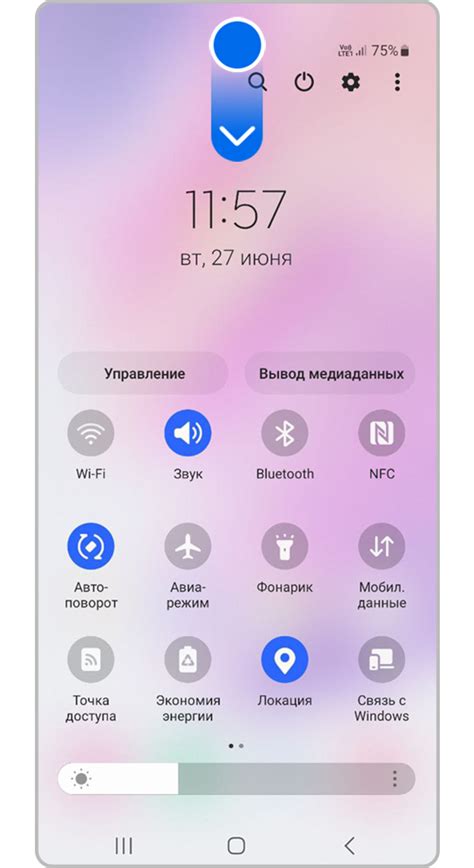
Чтобы подключить AirPods к устройству Android, вам необходимо открыть меню Bluetooth на своем устройстве.
Для этого выполните следующие шаги:
Шаг 1: Откройте настройки Android, либо проведите вниз экрана и нажмите на значок шестеренки.
Шаг 2: В меню настроек найдите вкладку "Bluetooth". Обычно она находится в разделе "Соединения" или "Беспроводные сети".
Шаг 3: Переключите Bluetooth в режим "Включено". Затем нажмите на кнопку "Поиск устройств" или "Найти устройства".
Шаг 4: После того, как ваш Android-устройство найдет AirPods, нажмите на название устройства в списке найденных устройств.
Шаг 5: Дождитесь, пока устройства установят соединение. После этого вы сможете использовать AirPods вместе с Android-устройством.
Обратите внимание, что процесс подключения может немного отличаться в зависимости от версии Android и производителя вашего устройства.
Найдите и выберите AirPods в списке доступных устройств
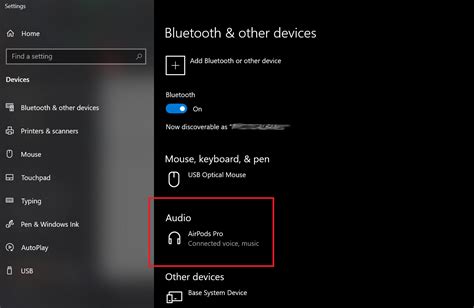
После включения Bluetooth на своем устройстве Android, откройте раздел «Настройки».
В разделе «Настройки» найдите и выберите пункт меню «Подключение» или «Соединения».
В меню «Подключение» выберите пункт «Bluetooth».
Приложение Bluetooth откроется и начнет автоматически поиск доступных устройств.
Поиск может занять несколько секунд. Когда AirPods будут обнаружены, они отобразятся в списке доступных устройств.
Выберите AirPods из списка устройств, нажав на их название или иконку.
Процесс подключения может занять несколько секунд. После успешного подключения AirPods будут готовы к использованию с устройством Android.
Подтвердите пару с AirPods и наслаждайтесь безупречным звуком

Вот что вы должны сделать, чтобы завершить процесс подключения:
- Возьмите в руки ваши AirPods и убедитесь, что они включены и находятся рядом с вашим устройством.
- Откройте настройки Bluetooth на своем устройстве на базе Android.
- В списке доступных устройств найдите свои AirPods и нажмите на них.
- Подтвердите пару, следуя инструкциям на экране.
После завершения процесса подтверждения пары ваше устройство на Android будет готово к использованию с AirPods. Теперь вы можете наслаждаться кристально чистым звуком и удобством использования этих безушных наушников.



